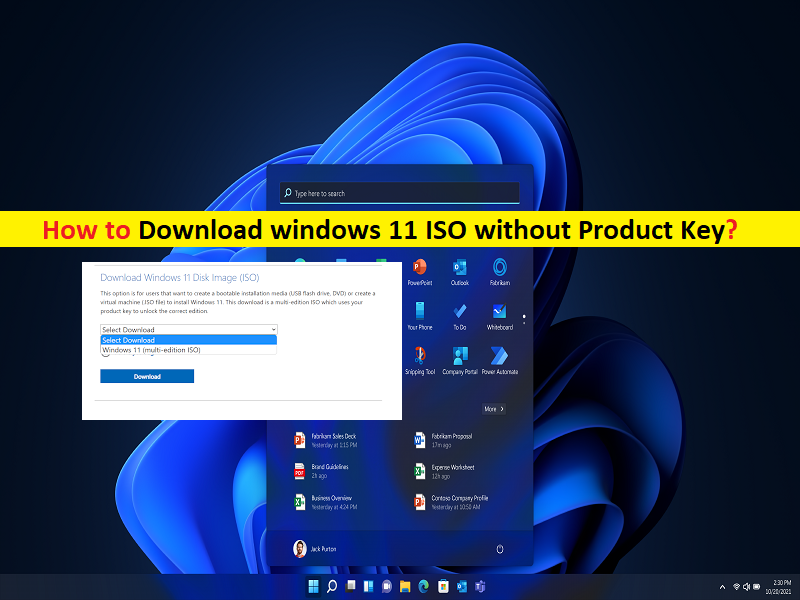
Conseils pour télécharger Windows 11 ISO sans clé de produit :
Dans cet article, nous allons discuter de la façon de télécharger Windows 11 ISO sans clé de produit. Vous serez guidé avec des étapes/méthodes faciles pour le faire. Commençons la discussion.
“Télécharger Windows 11 ISO sans clé de produit”:
« Windows 11 » : Windows 11 est la dernière version majeure du système d’exploitation Windows NT de Microsoft qui a été annoncée en juin 2021. Windows 11 présente des modifications majeures du shell Windows influencées par l’annulation de Windows 10X, notamment un menu de démarrage repensé, le remplacement de son ‘Live Tiles’ avec un panneau ‘Widgets’ séparé sur la barre des tâches, la possibilité de créer des ensembles de fenêtres en mosaïque qui peuvent être minimisés et restaurés à partir de la barre des tâches en tant que groupe. Windows 11 succède à Windows 10.
Windows 11 a depuis longtemps dépassé le stade bêta et vous n’êtes plus obligé de participer au programme Windows Insider pour mettre à jour/mettre à niveau votre PC vers le système d’exploitation Windows 11. Vous pouvez facilement obtenir le fichier ISO de Windows 11 à partir du site officiel de Microsoft pour installer et utiliser gratuitement le nouveau système d’exploitation sur votre ordinateur. Si vous cherchez des moyens d’obtenir Windows 11 ISO sans clé de produit sur votre appareil, vous êtes au bon endroit pour cela.
Oui, il est possible d’obtenir Windows 11 ISO sans entrer de clé de produit, ce qui vous permet d’utiliser gratuitement le nouveau système d’exploitation sur votre appareil. Vous pouvez utiliser cette image ISO de Windows 11 pour créer une clé USB amorçable pour l’installation de Windows 11 afin de pouvoir installer ou réparer Windows 11 à tout moment et n’importe où. Passons aux étapes pour obtenir Windows 11 ISO sans clé de produit.
Comment télécharger Windows 11 ISO sans clé de produit ?
Méthode 1 : Comment obtenir Windows 11 ISO sans clé de produit en utilisant la page officielle de Microsoft ?
Étape 1 : Ouvrez votre navigateur et visitez la « page Web officielle de Microsoft », accédez à la page « Téléchargements de Windows 11 ».
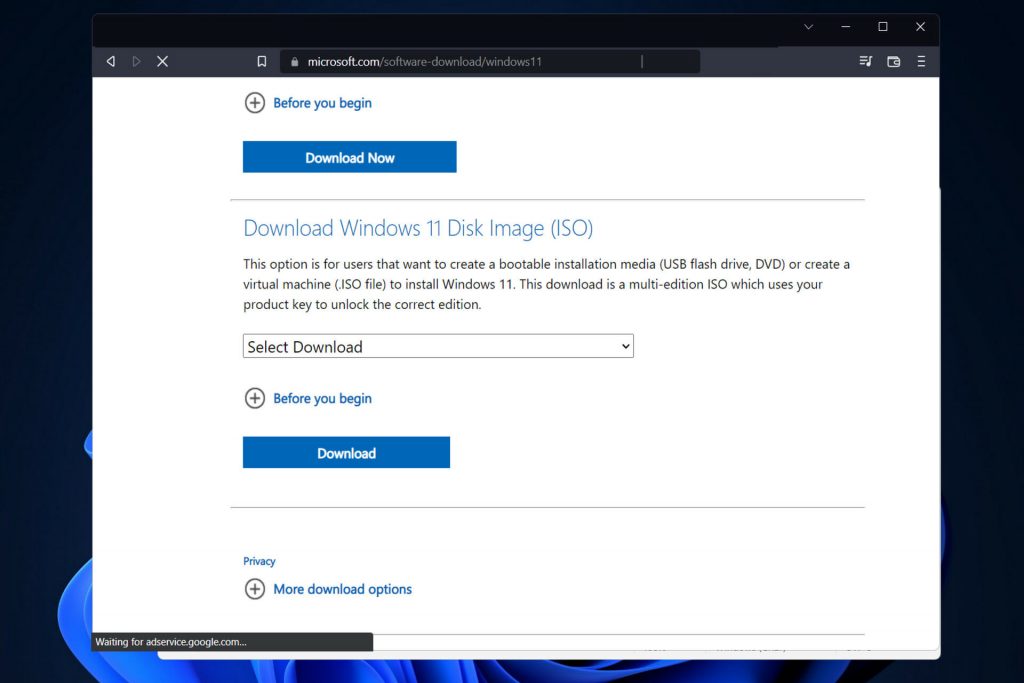
Étape 2 : Une fois que vous êtes dans la section ISO de téléchargement de Windows 11, cliquez sur « Sélectionner le téléchargement » et choisissez « Windows 11 »
Étape 3 : Appuyez sur le bouton “Télécharger” et sélectionnez la langue souhaitée. Cliquez sur “Confirmer” et “Télécharger 64 bits”. Une fois qu’il apparaît.
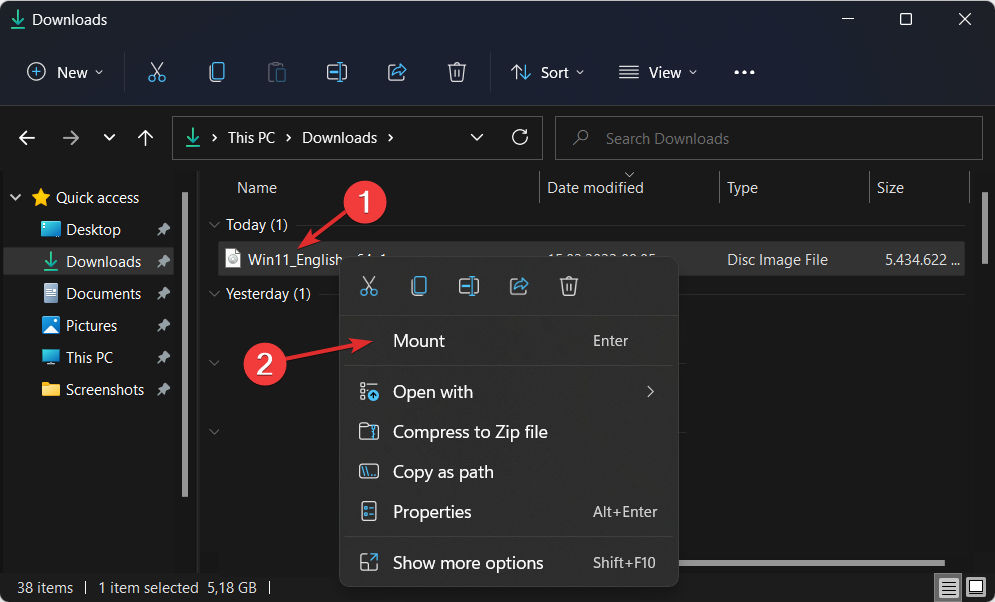
Étape 4 : Une fois le fichier ISO téléchargé, faites un clic droit dessus et sélectionnez “Monter”. Vous pouvez utiliser ‘PowerISO’ pour monter le fichier. Le logiciel vous permet d’effectuer plus d’actions telles que l’extraction, l’édition, la création et la conversion de fichiers ISO.
Étape 5 : Un nouveau lecteur virtuel s’affichera dans la fenêtre de votre gestionnaire de fichiers, cliquez dessus, double-cliquez sur le « fichier d’installation » pour démarrer le processus d’installation.
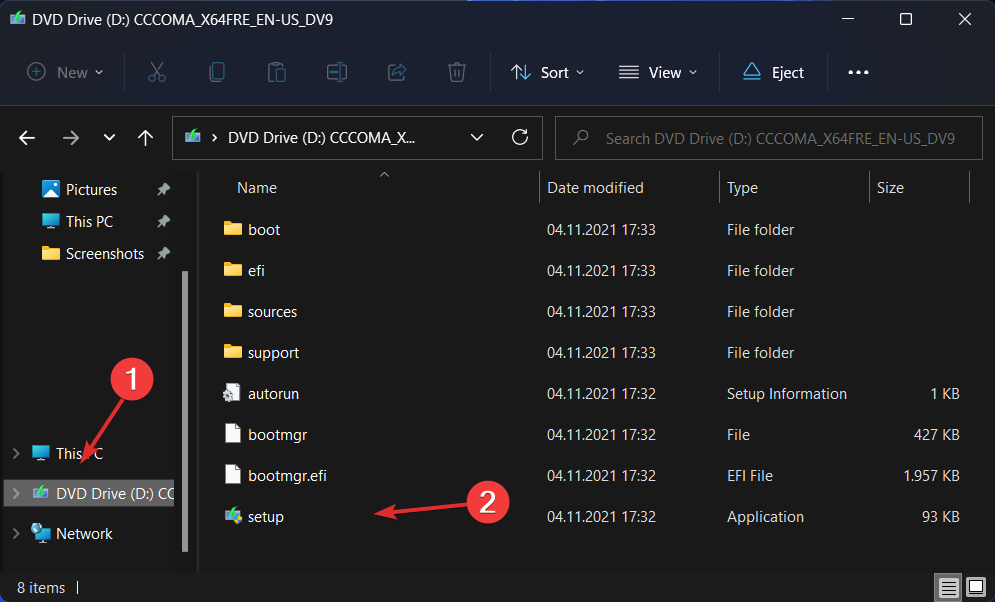
Étape 6 Lorsqu’il vous sera demandé d’introduire une clé de produit, cliquez sur le bouton “Ignorer” ou “Faire ceci plus tard”, selon ce que vous obtenez. Vous pourrez utiliser Windows 11 sans l’activer.
Conclusion
Je suis sûr que cet article vous a aidé à télécharger facilement Windows 11 ISO sans clé de produit. Vous pouvez lire et suivre nos instructions pour le faire. C’est tout. Pour toute suggestion ou question, veuillez écrire dans la zone de commentaire ci-dessous.